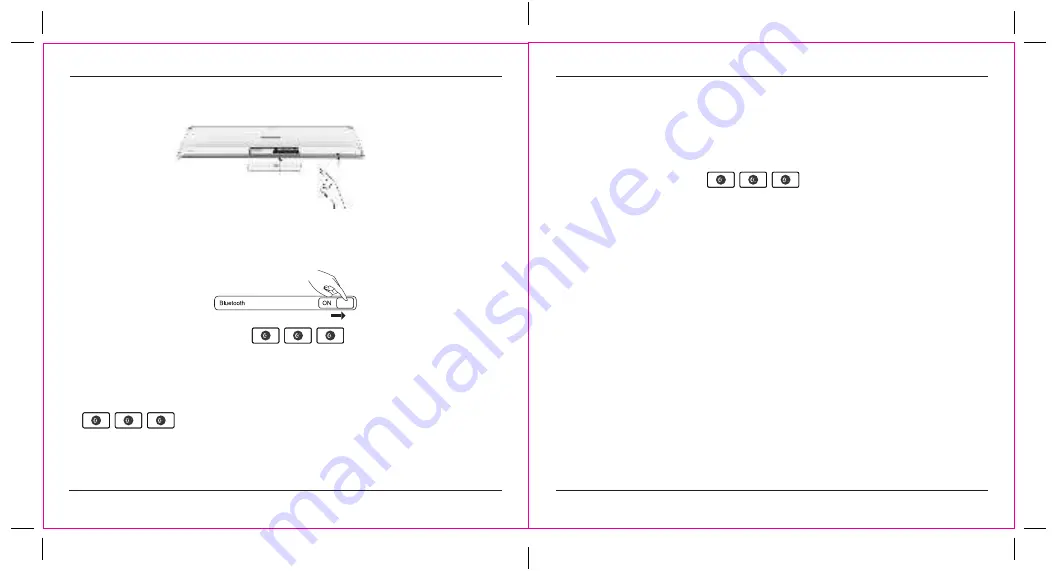
19
20
Establecer emparejamiento
1. Encienda el teclado deslizando el botón de encendido a la posición ON y el indicador de batería
estará en verde (si el indicador parpadea en rojo, favor de cambiar las pilas).
2. Encienda la función de Bluetooth del dispositivo y active el modo de búsqueda de Bluetooth.
3. Elija uno de los 3 canales de Bluetooth
y mantenga pulsada la tecla elegida
durante 3 segundos para habilitar el modo de emparejamiento de Bluetooth, la luz indicadora azul
parpadeará durante hasta 3 minutos cuando el teclado esté en modo de emparejamiento.
4. Seleccione el «Targus Teclado Bluetooth® de tamaño completo multi dispositivo» en el menú
Bluetooth de su dispositivo.
5.
El emparejamiento empieza automáticamente. Pulse las teclas de canal Bluetooth
para cambiar entre dispositivos cuando haya varios conectados.
6. El Targus Teclado Bluetooth® de tamaño completo multi dispositivo ya está conectado a su
dispositivo y la luz azul dejará de parpadear.
Compartimiento para
pilas
Botón encendido y apagado
Ayuda con la configuración: El teclado no funciona
• Compruebe la orientación de las pilas dentro del teclado o cámbielas.
• Retire cualquier objeto metálico que esté entre el receptor y el teclado ya que puede interferir con
la recepción.
• Reinicie la computadora y encienda/apague su teclado.
• Pulse la teclas de canal Bluetooth
para seleccionar sus dispositivos Bluetooth.
• Tras emparejar por primera vez, su dispositivo se conectará automáticamente con el teclado en un
lapso de 3 a 5 segundos la próxima vez que encienda su teclado.
• En caso de que falle la conexión, elimine el teclado del menú Bluetooth de su dispositivo y trate de
volver a emparejar el teclado con su dispositivo.
Modo de ahorro de energía
Cuando está emparejado, el teclado entra en modo reposo después de 30 minutos de inactividad.
Para activar el teclado, pulse cualquier tecla y espere 3 segundos. Si no está emparejado, el teclado
entrará en modo reposo tras 2 minutos.
Targus Multi-Device Fullsize Bluetooth® Keyboard
Targus Multi-Device Fullsize Bluetooth® Keyboard















